Cómo deshabilitar rápida y fácilmente la interfaz de usuario de Metro en Windows 8
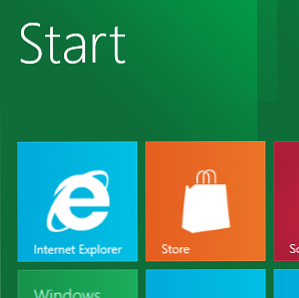
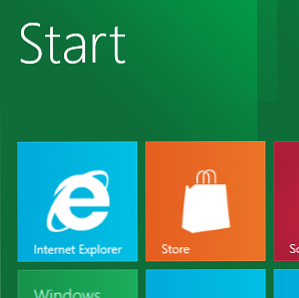 Aunque faltan algunos meses para el lanzamiento completo, un par de versiones de Windows 8 ya están disponibles. Developer Preview se lanzó en septiembre de 2011, mientras que la versión beta o Customer Preview se puso a disposición para su descarga en febrero de 2012.
Aunque faltan algunos meses para el lanzamiento completo, un par de versiones de Windows 8 ya están disponibles. Developer Preview se lanzó en septiembre de 2011, mientras que la versión beta o Customer Preview se puso a disposición para su descarga en febrero de 2012.
Una de las cosas más sorprendentes sobre el nuevo sistema operativo de Microsoft, más allá de la interfaz de usuario de Metro, es la falta de un menú de Inicio tradicional en favor de los mosaicos. Sin embargo, con una vista de escritorio disponible para ejecutar aplicaciones heredadas, parece probable que los usuarios aprecien la capacidad de usar una computadora con Windows 8 de la misma manera que han usado cada versión de Windows desde mediados de la década de 1990..
Por supuesto, esto significa cambiar manualmente desde la vista de Metro, ¿o no? Se puede usar un truco de registro útil para deshabilitar Metro, restaurando el menú Inicio clásico y la vista de escritorio como la interfaz de usuario predeterminada. Lamentablemente, esta solución solo funcionará con la Vista previa del desarrollador de Windows 8, en lugar de con la nueva Vista previa del consumidor de Windows 8, debido a una mayor integración de la interfaz de usuario de Metro con las distintas pantallas de Windows. Sin embargo, Microsoft ha indicado que habrá un método para deshabilitar Metro o configurar la vista de escritorio como la opción predeterminada para los usuarios corporativos, por lo que aquellos de ustedes que miren hacia el futuro no deberían preocuparse todavía..
Encontrar la vista de escritorio en Windows 8
Si ya has visto Windows 8 en acción, te sorprendería saber que hay una vista de escritorio. Esto se encuentra haciendo clic en el mosaico en la esquina inferior izquierda de la pantalla de Inicio. Cuando haga esto, verá que el escritorio de Metro se desvanece para ser reemplazado por un escritorio de Windows de apariencia clásica, completo con un botón de Inicio en la esquina.
Sin embargo, se hará evidente que todo no es como debería ser. Si bien puede usar el escritorio clásico para ejecutar aplicaciones heredadas e instalar software (y hardware), sus características son algo limitadas, como verá al hacer clic en el botón Inicio, oculto en la esquina inferior izquierda de la pantalla..

Cuando haya esperado ver una lista de aplicaciones y enlaces al Panel de control, debería ver que este botón de Inicio reducido ha sido “en metro”.
Restaurando el escritorio
Con un menú de Inicio ya presente, está claro que Microsoft todavía quiere que usted tenga acceso a esa útil colección de herramientas en la esquina de la pantalla. Entonces por qué no “ir grande” y restaurarlo a su antigua gloria.?
Esto se puede hacer de una de dos maneras. La primera es hackear el registro, deshabilitando Metro, que es poco más que una superposición, una interfaz de usuario adicional que se encuentra en la parte superior del escritorio tradicional de Windows (y el Windows 8 real). Alternativamente, puede aprovechar una utilidad de un solo clic que hace el trabajo por usted.
¿No es suficiente? ¿Por qué no desactivar Metro??!
Para descartar el escritorio de Metro y restaurar la opción clásica, iniciando así Windows 8 con la vista de escritorio tradicional, deberá realizar un ajuste en el registro de Windows..
Advertencia: si no tiene experiencia en cambiar el registro, debe leer esta sección con mucho cuidado y tal vez encontrar a un amigo o colega que pueda brindarle asistencia..
- Comience en la vista de metro escribiendo regeditar, que debería iniciar el cuadro de búsqueda de la aplicación y encontrar la utilidad. Si ya está en la vista de escritorio, presione la tecla Tecla de Windows + R Combinación abrirá un cuadro Ejecutar, así que escribe regeditar y haga clic DE ACUERDO.
- Lo primero que debes hacer en esta etapa es abrir. Archivo> Exportar y cree una copia de seguridad del registro del sistema antes de realizar cualquier cambio.

- Una vez que esto se haya completado, navegue a:
HKEY_CURRENT_USER \ Software \ Microsoft \ Windows \ CurrentVersion \ Explorer
- Encuentra el RPEaccionado clave y clic derecho, seleccionando Modificar. Aquí, cambia la clave de 1 a 0. Hacer clic DE ACUERDO para confirmar, y encontrará que Metro ha sido desactivado.
Si desea restaurar Metro en cualquier momento, simplemente invierta el cambio anterior y vuelva a cambiar la llave. 0 a 1.
Alternar el menú de inicio de Windows 8
¿La idea de retoques en el registro de Windows te llena de miedo? No eres el único, por lo que hay una alternativa útil, cortesía del usuario de DeviantArt Solo-Dev. Con la herramienta de alternar del menú Inicio de Windows 8, el truco del registro anterior se automatiza en una pequeña interfaz de un solo botón.
Dirígete a esta página y haz clic en el Descargar Enlace para obtener su copia de la pequeña utilidad de 15.1 KB. Guárdelo en su computadora con Windows 8 y luego abra el archivo ZIP y ejecútelo. w8smt.exe. La instalación requiere que tenga que habilitar .NET Framework, por lo tanto, espere unos minutos a que se actualice en su sistema. Una vez completado, el w8smt.exe la herramienta debería instalar.

A continuación, verá un cuadro con una Usa el menú de inicio clásico Botón (y poco más) mostrado. Simplemente haga clic aquí para desactivar Metro y disfrutar de Windows 8 de la manera clásica!
Conclusión
Ya sea que esté de acuerdo con la implicación de la interfaz de usuario de Metro en computadoras de escritorio y portátiles o no, no se puede negar que este hack del registro en particular puede resultar muy útil para muchas personas, a menos que Microsoft actúe y agregue su propio interruptor de cambio de Metro en Windows 8. Por supuesto, es poco probable que esto suceda, ya que socavará completamente la interfaz de usuario de Metro.!
Sin embargo, si usted es alguien que requiere acceso a aplicaciones heredadas o simplemente prefiere la vista de escritorio tradicional, este truco puede usarse para entregar la interfaz de usuario clásica de Windows con la funcionalidad moderna de Windows 8..
¿Qué piensas? ¿Deshabilitará Metro cuando obtenga su copia de Windows 8??
Explorar más sobre: Windows 8.


